Microsoft Teams umożliwia organizowanie spotkań z wieloma uczestnikami. Te spotkania mają miejsce w kanałach, a każdy, kto jest członkiem danego kanału, ma możliwość dołączenia. Aplikacja ta wspiera obszerną komunikację grupową, zarówno w formie rozmów wideo, jak i czatów tekstowych.
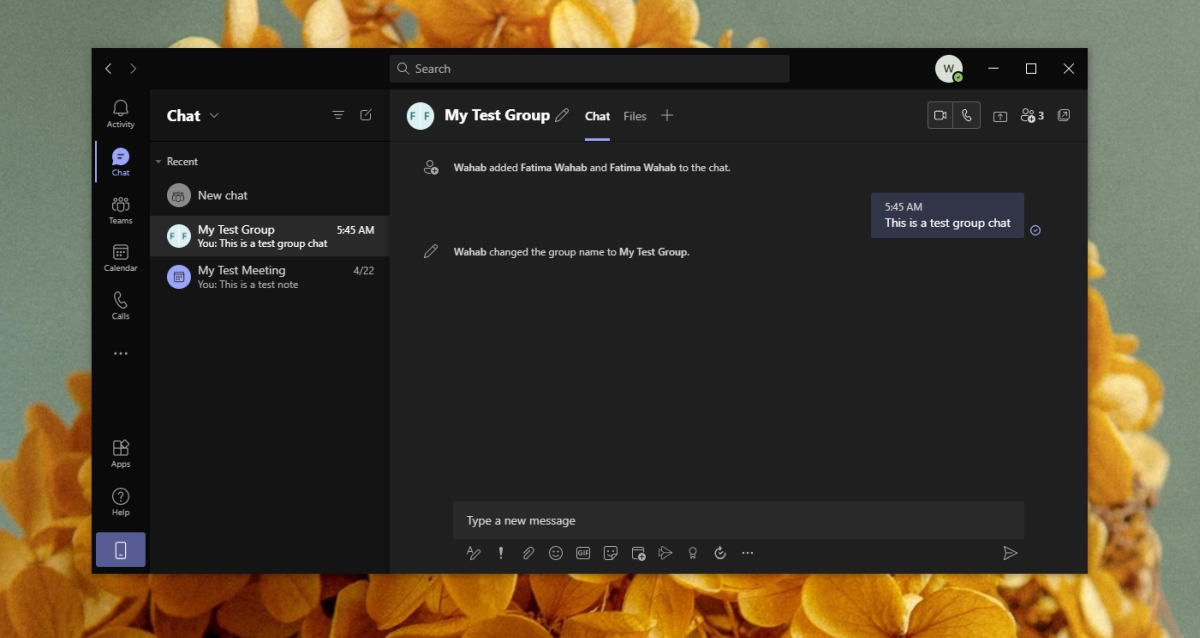
Czat grupowy w Microsoft Teams
Możesz stworzyć grupę w Microsoft Teams, aby prowadzić rozmowy z wieloma osobami jednocześnie. Choć wydaje się to oczywiste, nie ma dedykowanego przycisku do utworzenia czatu grupowego.
Jak utworzyć czat grupowy w Microsoft Teams
Aby zainicjować czat grupowy w Microsoft Teams, musisz:
Posiadać możliwość komunikacji z innymi członkami zespołu, co oznacza, że nie możesz być użytkownikiem zewnętrznym.
Każda osoba, z którą chcesz rozmawiać, musi być członkiem tego samego zespołu, aby mogła dołączyć do czatu grupowego.
Aby rozpocząć czat grupowy, postępuj według poniższych kroków:
Otwórz Microsoft Teams.
Przejdź do zakładki czaty w lewej kolumnie.
Kliknij przycisk nowego czatu.
Wpisz imię użytkownika lub członka zespołu i kontynuuj dodawanie nazw, aż dołączysz wszystkich, których chcesz zaprosić do grupy.
Wyślij wiadomość.
Czat grupowy zostanie utworzony.
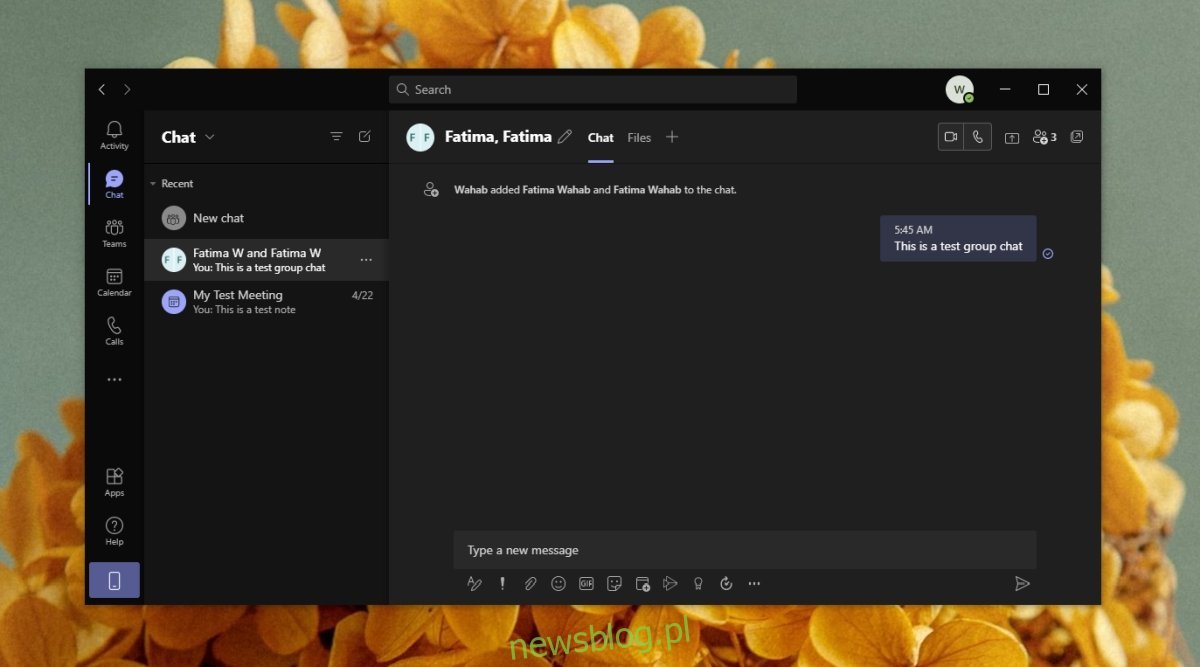
Zmiana nazwy czatu grupowego
Nazwa czatu grupowego powstaje na podstawie uczestników. Może stać się niepraktyczna, jeśli masz wiele grup z tymi samymi członkami lub gdy liczba uczestników jest zbyt duża. Możesz ustawić niestandardową nazwę dla grupy.
Otwórz Microsoft Teams.
Przejdź do zakładki Czaty w lewej kolumnie.
Wybierz czat grupowy, którego nazwę chcesz edytować.
Kliknij przycisk edycji obok aktualnej nazwy czatu grupowego.
Wprowadź nową nazwę czatu grupowego.
Kliknij Zapisz.
Nazwa grupy zostanie zaktualizowana dla wszystkich uczestników.
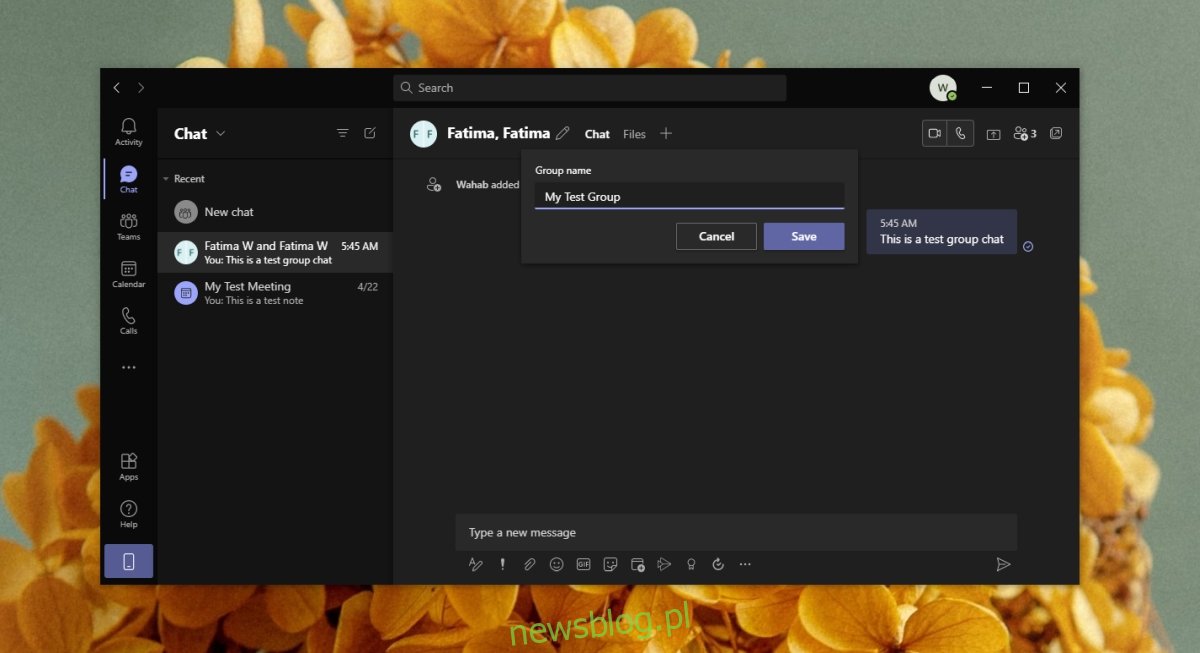
Dodawanie nowych członków
Możesz w każdej chwili dodać więcej osób do czatu grupowego.
Otwórz Microsoft Teams.
Przejdź do zakładki Czaty w lewej kolumnie.
Wybierz czat grupowy.
Kliknij przycisk dodawania członków w prawym górnym rogu.
Wybierz Dodaj osoby.
Zdecyduj, czy chcesz, aby nowi członkowie mieli dostęp do historii czatów sprzed dołączenia, czy też chcesz ją ukryć.
Wprowadź imię (lub adres e-mail) członków, których chcesz dodać.
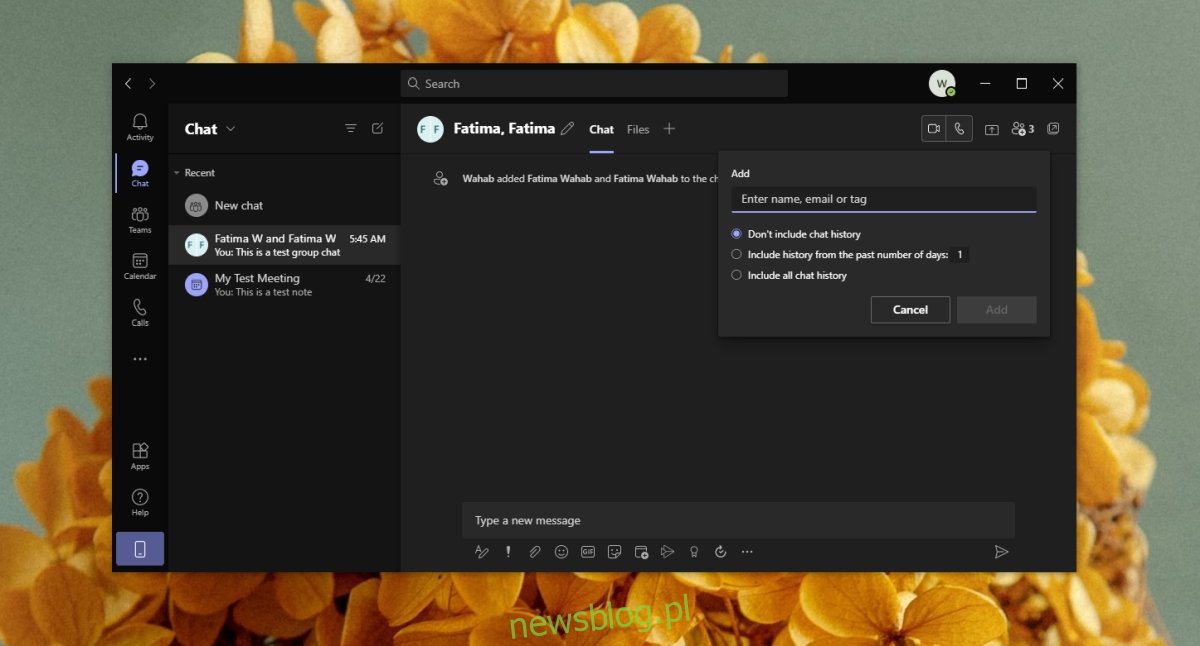
Opuść czat grupowy
Możesz opuścić czat grupowy, nawet jeśli to Ty go stworzyłeś.
Otwórz Microsoft Teams.
Przejdź do zakładki Czaty w lewej kolumnie.
Wybierz czat grupowy.
Kliknij przycisk dodawania osób.
Wybierz opcję Opuść.
Potwierdź, że chcesz opuścić grupę.
Uwaga: czat grupowy pozostanie widoczny w sekcji czatów. Będzie to miało miejsce, ponieważ mimo że możesz opuścić czat, nadal masz dostęp do historii rozmów. Czat nie będzie jednak aktualizowany o nowe wiadomości.
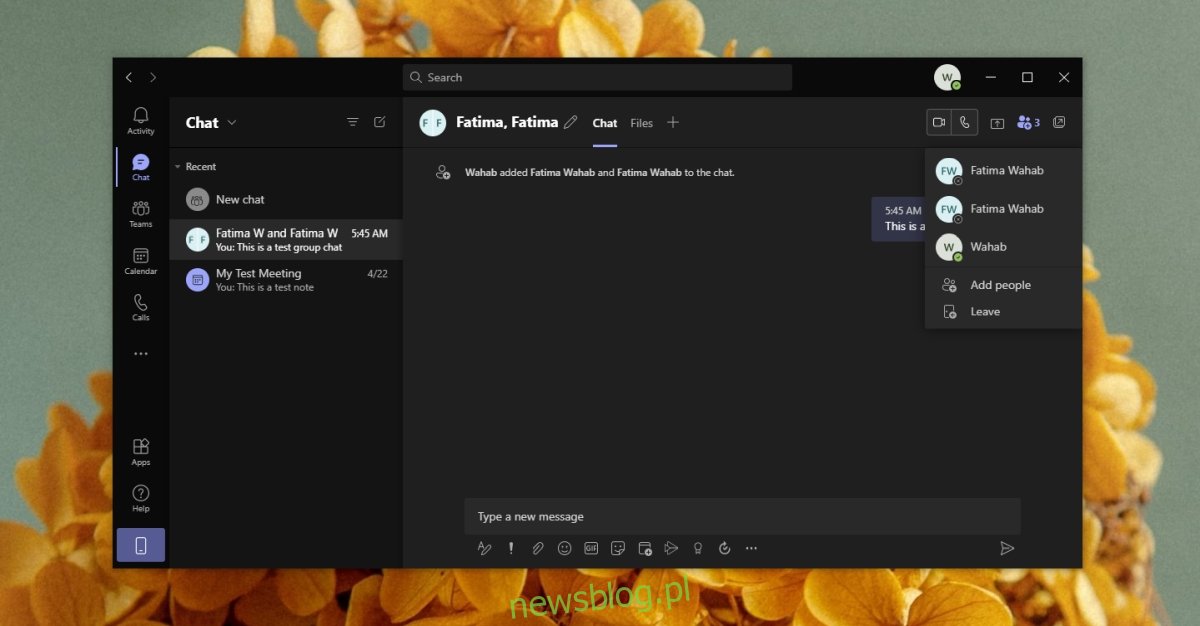
Podsumowanie
Microsoft Teams nie wymusza na użytkownikach tworzenia kanałów do prowadzenia czatów grupowych. Czat grupowy jest użyteczny zarówno do komunikacji tekstowej, jak i do rozmów audio oraz wideo. Każdy czat grupowy ma osobną zakładkę Pliki, co umożliwia udostępnianie dokumentów. Jest to uproszczona wersja kanałów, gdzie kanały są zarządzane przez właścicieli zespołów, a grupy są przeznaczone dla indywidualnych członków zespołu.
newsblog.pl
Maciej – redaktor, pasjonat technologii i samozwańczy pogromca błędów w systemie Windows. Zna Linuxa lepiej niż własną lodówkę, a kawa to jego główne źródło zasilania. Pisze, testuje, naprawia – i czasem nawet wyłącza i włącza ponownie. W wolnych chwilach udaje, że odpoczywa, ale i tak kończy z laptopem na kolanach.